JIRA的官方网站: http://www.atlassian.com/software/jira/overview。
在官网上下载JIRA安装文件,在服务器上安装(提供30天试用版本),安装前需要指定数据库,具体安装过程不再赘述。
安装完成后运行第一次的向导,主要是设置管理员,JIRA名称,http服务端口及URL,邮件服务器等基本信息。
以管理员身份登录成功后,需要进行系统设置,点击右上角Administration,提示用管理员身份进行管理。
系统的基本信息虽然在安装完成后的向导中进行了设置,但是还可能在后期进行调整,打开导航栏System->General Configuration,可以设置系统标题,语言属性和一些issue细节设置等。
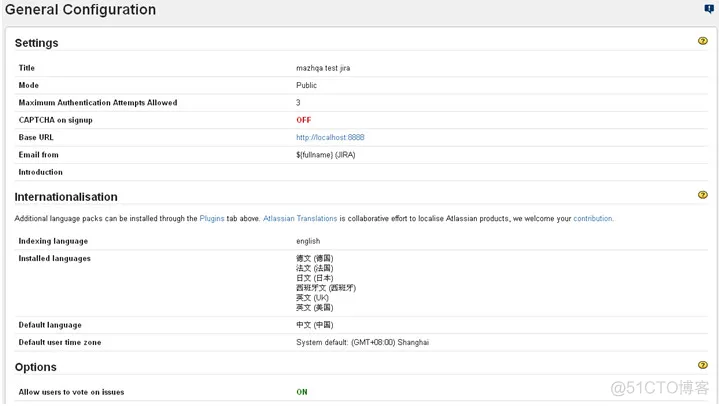
任务管理系统最重要的在于实时提醒功能,在任务状态改变时,任务分配给相应人员时都要有邮件提醒,下面就对JIRA中的邮件配置进行介绍。
以管理员身份登录,单击导航栏System->Mail选项对邮件选项进行设置。
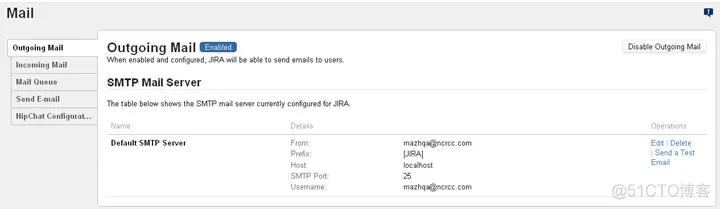
显示5个页签,最重要的就是Outgoing Mail页签,设置默认的SMTP Mail Server选项,这里我们在本机建立一个Mail Server,设定完host name,smtp server,超时时间以及用户和密码后,可以用Send E-mail页签进行邮件发送测试,以测试邮件服务器设置是否成功。
基本的设置完成后,那么就加入要管理的工程。在管理页面中,单击导航条上的Projects,会显示出所有的工程列表,在工程列表右上方有Add Project按钮,即可加入Project,并设置Project Lead信息,加入工程后显示该工程中的基本信息:问题类型,版本,组件,角色工作流等等。
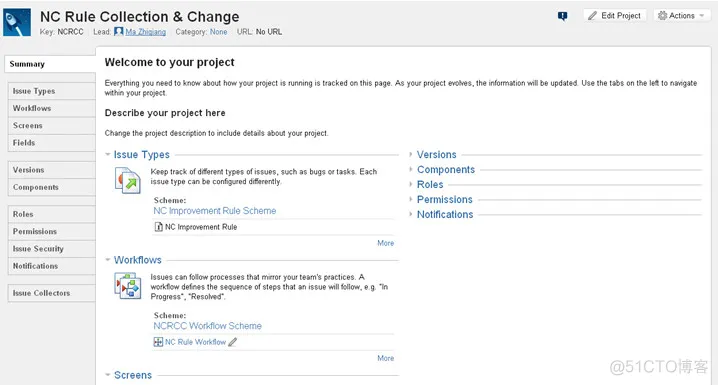
JIRA项目中的大部分配置都采用Schema的方式(除简单的角色,模块等信息),方便配置在项目之间共享配置,下面对JIRA中的详细配置进行简单的说明。
JIRA项目中的问题类型,使用的default issue type schema中,存在着Bug,Improvement,New Feature,Task,Sub-Task等类型。我们建立的项目中需要自定义一些基本类型,在此就新建一个单独schema关联该项目使用(这样就不会影响其他项目的默认schema)。
在导航栏中选择Issues->Issue Types,进入Issue types列表:
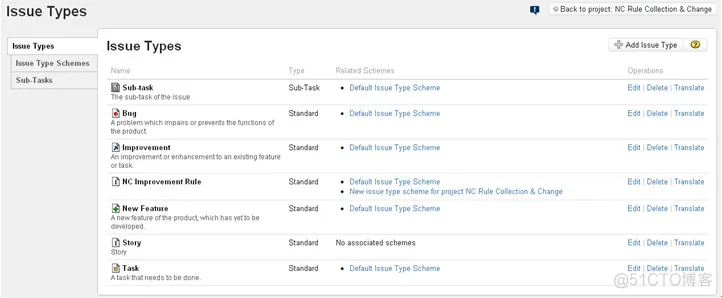
在Issue Types选项卡中,选择右上角的Add Issue Type,建立一个全新的NC Improvement Rule,设置Type为Standard(Sub-Task类型比较特殊,本文未涉及到)。
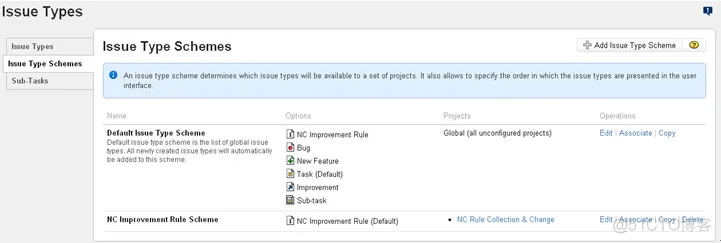
在Issue Type Scheme选项卡中建立NC Improvement Rule Scheme,编辑并设置成该scheme中仅有一种Issue Type:NC Improvement Rule,并将该Scheme关联(associate)至第一步新建的工程上,这样该工程中就仅能创建出这种类型的Issue。
工作流定义了在本JIRA项目中用户从提出问题到解决问题的整个流程,在导航栏中选择Issues->Workflows,进入Workflows列表,会展示所有的workflow状态并按照是否active分类。
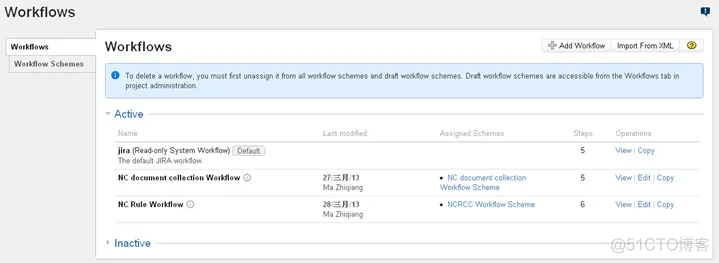
JIRA中提供了对于工作流的图形化界面编辑器,可以方便地进行workflow的编辑,加入额外status,定义全局transition等操作,这样我们就可以完整地构造出工作流了,下图就是JIRA中的工作流编辑器展示:
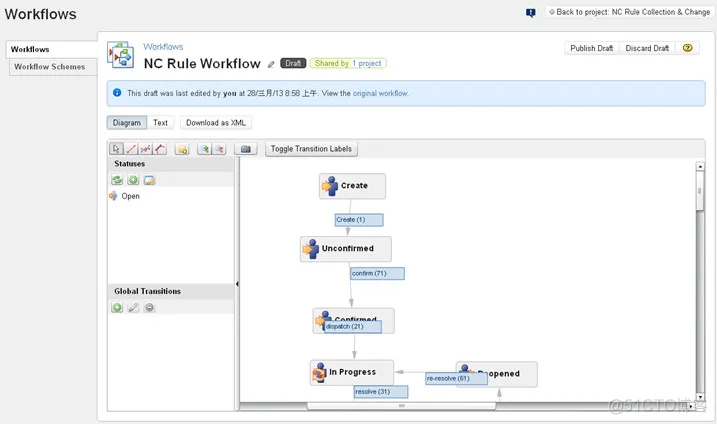
列表中会显示当前使用的Workflow Schemas和该schema关联的workflow,本项目中我们根据自定义的问题类型NC Improvement Issue的处理流程特殊设置一种工作流,并关联刚刚新建的项目中。
JIRA中提供的工作流编辑器以图形化的方式方便用户进行流程定义,状态增加等操作;在增加完成后,需要进行schema定义,为相应的issue关联对应的workflow。
注1:在编辑流程状态连线的Transition时,不仅要指定对应的transition destination(目标状态),而且还需要指定transition view,指定状态转变时弹出的view。
注2:工作流编辑完成后的状态其实为draft,需要手动进行publish操作。
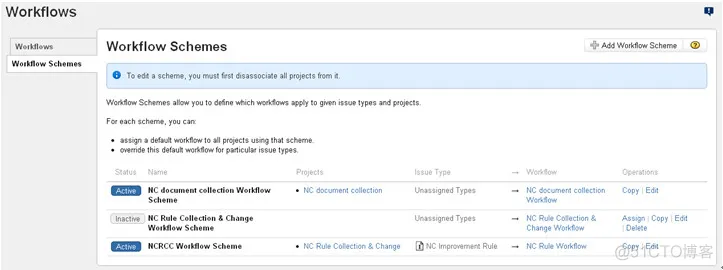
Workflow Schemes中会显示当前工作状态中的所有workflow scheme,可查看当前状态,分配的相关Project,关联的Issue Type和workflow等,
顾名思义,Screens就是问题类型中屏幕显示界面,但是在Screens中不同于以上的是有3个不同的页签,导航栏中Issues->Screens。
在Screens中定义页面,页面中可设置该Project相关field scheme中定义的所有字段,以对话框形式显示,这些页面可以在某些流程中直接被引用(参照4.2.2中Workflows的transition view),也可以在某些operation发生时被调用(参考下一节Screen Scheme)。
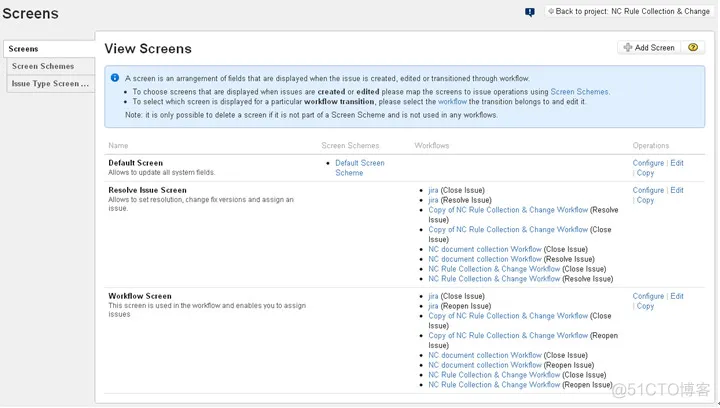
在Screen Scheme中可定义Issue operation与screen的关联,比如create, edit, view issue时显示的关联Screen;其中会默认存在一个Default Issue Operation,不能被删除,作为未设置的operation默认Screen。
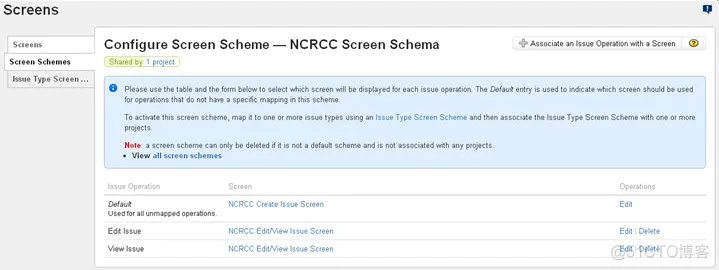
在Issue Type Screen Scheme中进行设置每种issue对应的Screen Scheme类型,以及该screen schema在哪个Project下被使用。
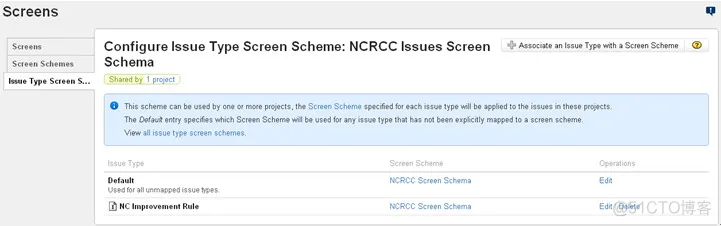
我们自定义的issue type schema,screen schema,fields schema都要在项目管理页面上配置,这些都是以Project粒度配置的,参照右上角的Use a difference xx schema。
在JIRA中还可以对Issue的显示字段进行定义,不仅可更改默认字段的显示,还可以增加自定义字段并设置类型,导航栏Issues->Fields:

Custom Field中可以加入自定义的字段,会显示Wizard,选择自定义字段类型,设置字段名称及描述,管理项目,设置查询模板等,并将其关联至Screen。
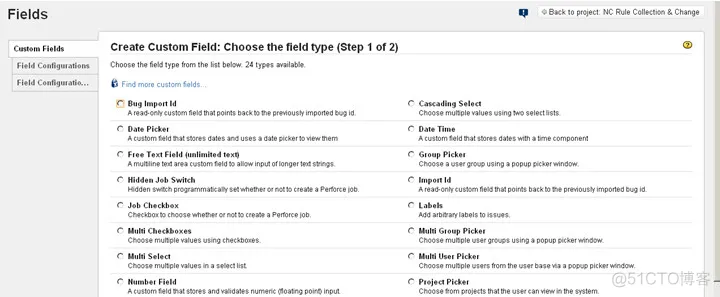
Field Configuration是对每个字段配置使用方案,每种不同的Field有着不同的Screens(显示在哪个页面)和Operations(设置编辑,隐藏,必输等)。
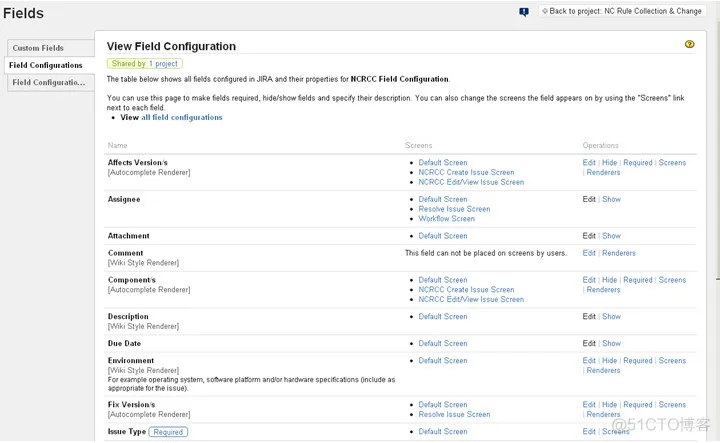
Field Configuration Schema中建立Issue type与Field configuration之间的关联,即设置某种Issue type关联某种Field configuration,个性化Issue的Field显示状态,关联至Project上。
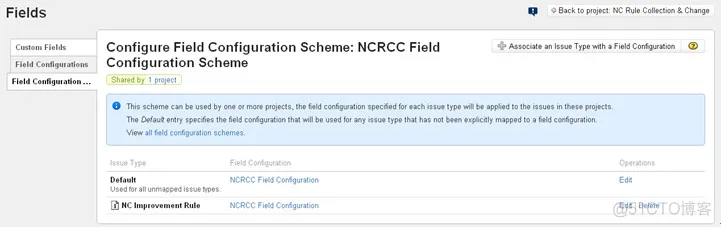
设置完工程中的上述条目后,我们对JIRA项目中的这几种类型进行总结,以便能够更加清晰地了解JIRA中各模块之间的关系,关系图如下:
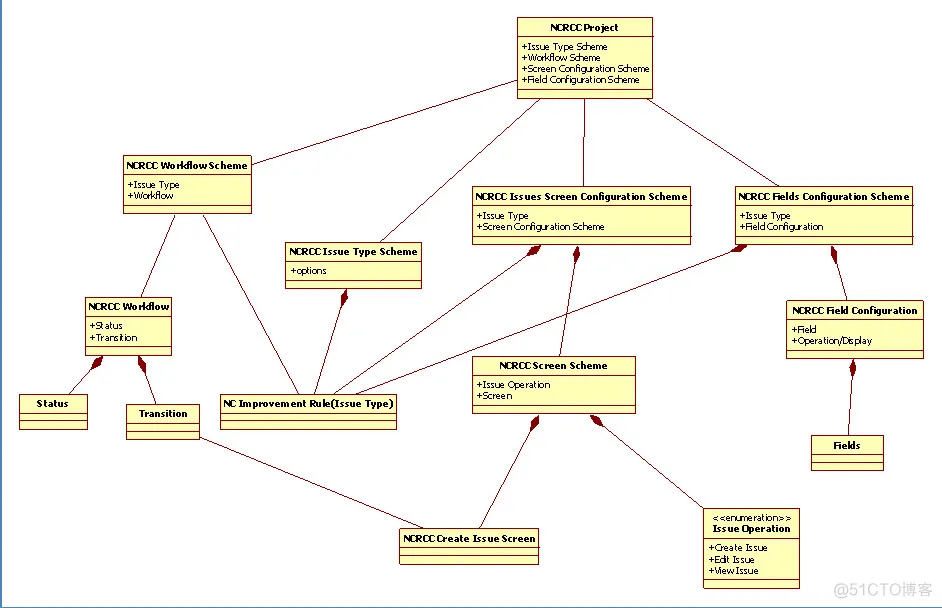
首先,对于每个工程,都存在四种类型的Scheme:Issue Type, Workflow, Screen Configuration, Fields Configuration,这四种类型之间的关系又是交叉的。
Issue Type Scheme决定了该工程中存在的Issue Type;Fields Configuration中定义了Issue Type与Field Configuration之间的一一对应关系,Field Configuration中对该Issue Type中可能会存在的Field进行定义;Issue Screen Configuration Scheme中定义了Issue Type与Screen Scheme的对应关系,而Screen Scheme更关注细节,对该Issue Type的每种Operation都指定对应的Screen;Workflow Scheme中定义了Issue Type与Workflow对应关系,Workflow由Status(状态)和转换(Transition)组成,转换的过程可以设置Screen。自此,整个工程的体系就大致讲明白了。
在完成了JIRA问题的定义之后,进行User设置,使得权限和工作流相结合,控制用户的行为。
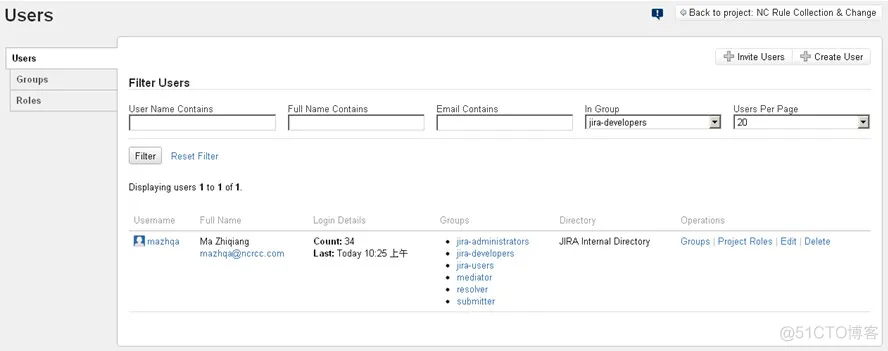
用户组在权限等操作过程中发挥着重要作用,每个用户可以属于多个用户组。
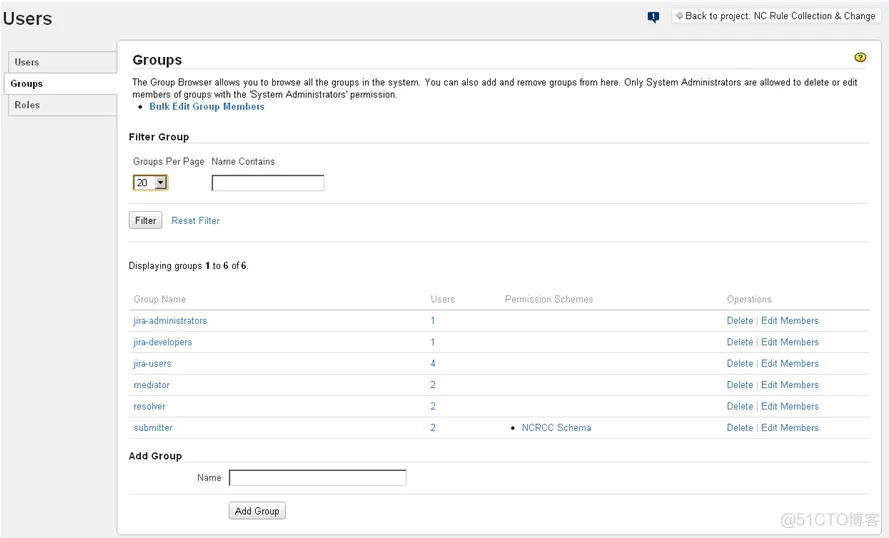
除了用户组之外,JIRA系统还可以定义Role来进行权限控制,这就相当于又增加了一个管理维度,同样,每个用户在不同的项目中可以拥有多个不同的Role。
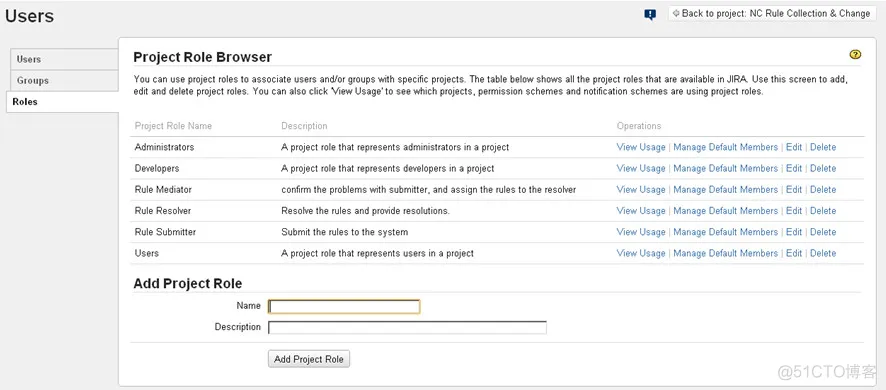
权限是系统中界定用户行为边界的重要概念,JIRA系统中的权限也是以Scheme的方式进行管理的,JIRA中分为Global Permission和Project Permission Scheme两种不同的权限类型。
全局权限是对于整个JIRA系统而言的,全局权限中可设置的行为较少,打开导航栏Users->Global Permissions显示出当前的全局权限页面,全局权限在当前JIRA版本中仅有7项,仅能通过Group的方式进行添加。
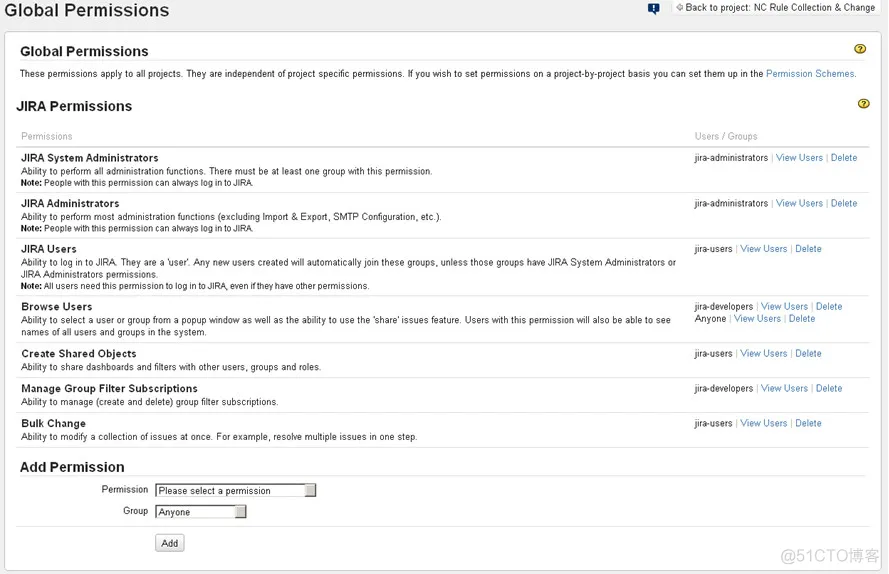
而Permission Schemes则属于JIRA中与Project相关联的,打开导航栏Issues->Permission Schemes就可以显示所有的权限Scheme列表,并对其中的每项权限可进行简单设置。
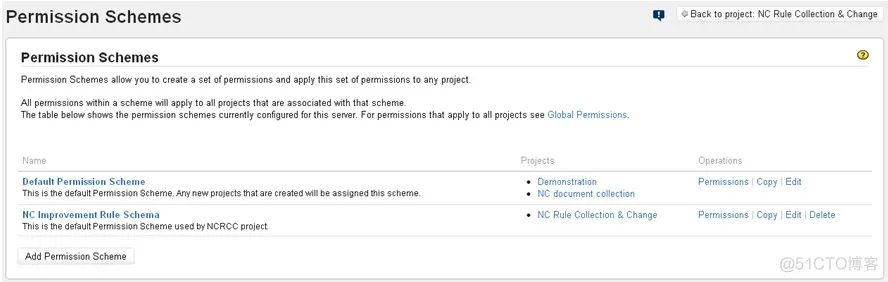
JIRA中所有的权限行为比较确定,单击某个Scheme就可以显示当前所有权限行为,并进行显示,Grant permission就可以为某类用户动作分配相应的权限。可以看到分配权限是比较自由的,可选用户既可以按照Group, Project Role,也可以按照具体某个用户或Reporter, Assigner分配。
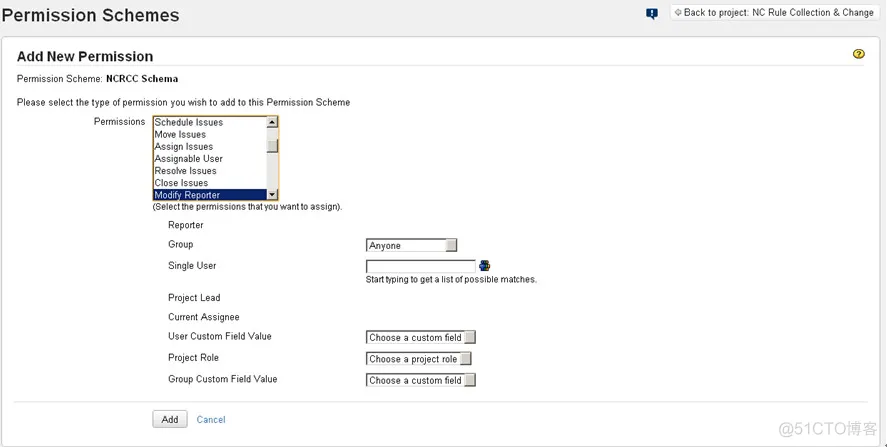
前面两节中介绍的行为都是在JIRA中已经定义好的权限进行控制,如果在工程中自定义的工作流如果想要进行权限控制,该如何进行操作呢?这就要用到Workflow编辑器中Transition的Validators进行验证了,在Status的连线Transition的编辑器中,选择Validators标签,增加Validator进行权限验证即可满足这样的需求场景。
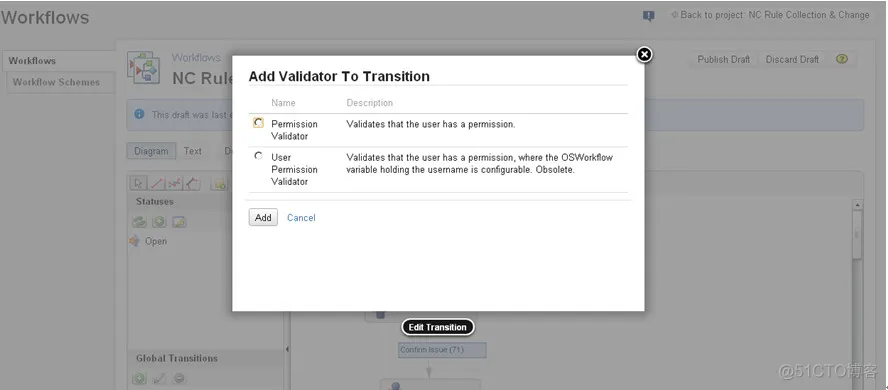
JIRA系统会在某些行为发生时,给相应人员发送通知,告知其某个问题状态的改变,具体设置在导航栏Issues->Notification Schemes,建立相应的Scheme并分配至Project上。
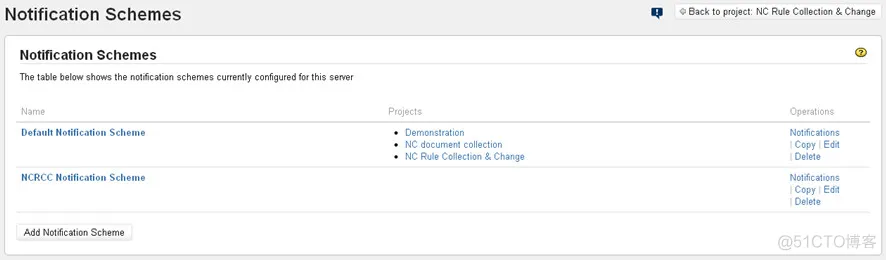
单击某条Notification Scheme就可以对其通知类型进行设置,在JIRA系统发生的指定事件被触发时,通知相关用户(发邮件),Notification Scheme同样也是关联Project中的。
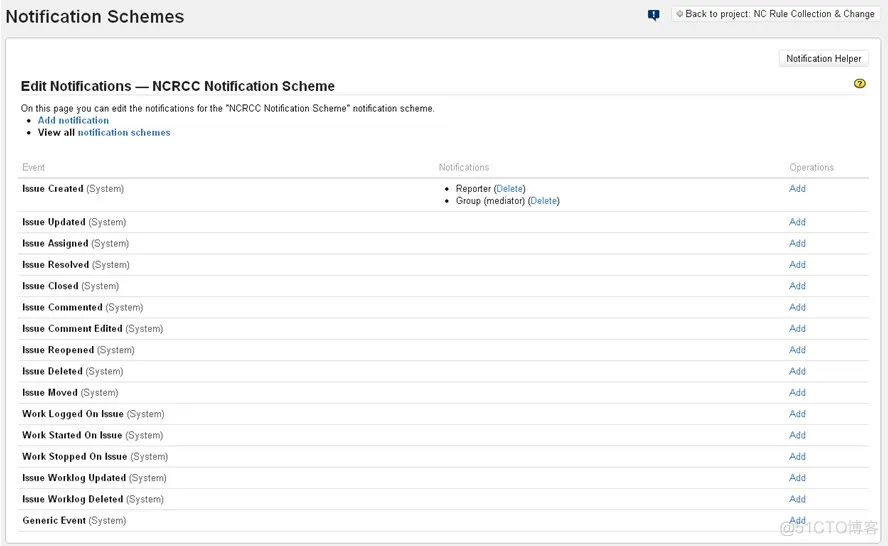
前一节中介绍都是在JIRA中已经定义好的事件发生后发生的行为,如果在自定义Workflow中想加入额外的通知机制该如何处理呢,这个需求与权限模型中所讲的比较类似,这就要用到Workflow中的PostFunctions进行自定义事件通知了,同样是在Status之间的Transition上选择PostFunctions页签,就能够看到当前所有已经定义的事件,还可以加入自定义编辑的事件进行处理。
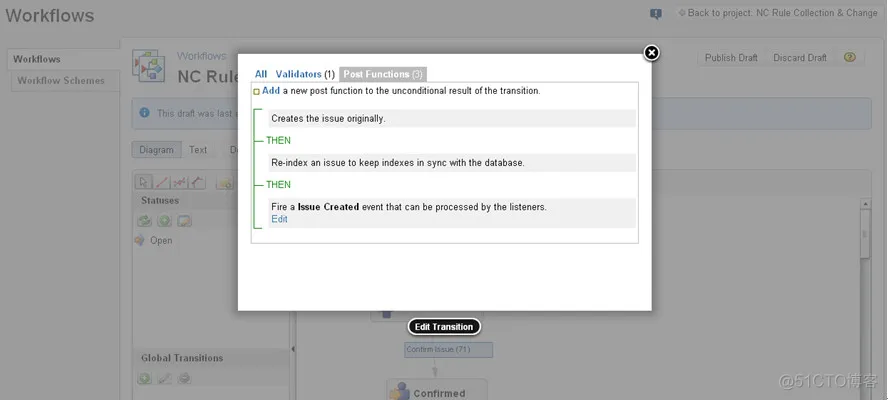
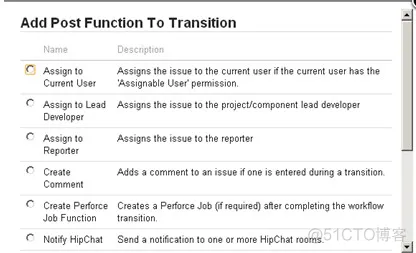
当Post Functions中的事件类型无法满足需要时,可以在“系统设置->Advanced”页面事件管理页签,查看所有事件,并可以在最下面新建Event类型。
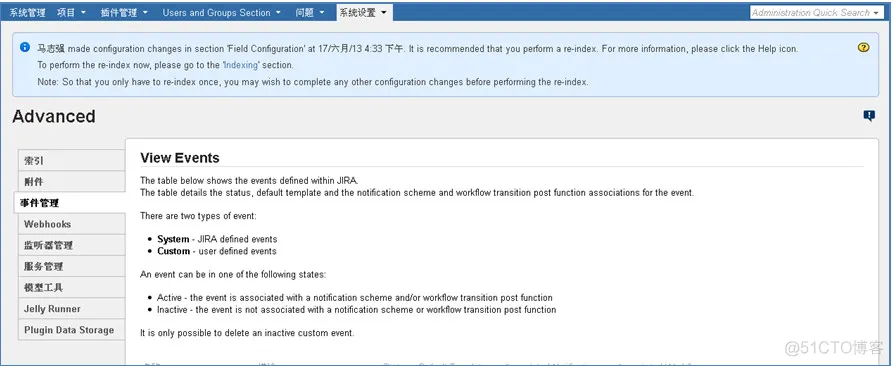
在Post Functions中就可以选择本事件,在通知模型中进行相应的处理。
JIRA有着强大的Plug-in Architecutue和Market place,使得开发和使用他人的插件变得非常容易,下面就介绍一些插件来完善JIRA系统。
安装插件,需要先停止JIRA进程,然后将这些插件的jar文件复制到/WEB-INF/lib/目录即可,复制完毕,再开启JIRA进程使得更改生效,也可以在JIRA系统通过系统管理插件来进行在线安装。
系统定义的必填字段都只对create issues screen上的字段有效,但往往其他页面都有需要限制必填的字段,这个插件恰恰解决了这个问题。
安装完成该插件后,就可以在工作流编辑器中的Transition上增加额外的验证validator,此时就会加入Fields Required选项,选择对应的Field即可。
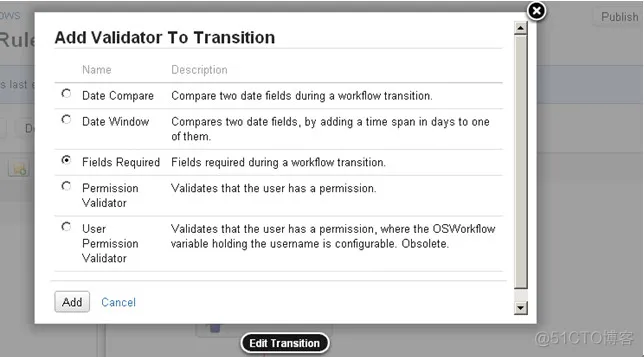
加载该插件之后,可以生成不同类型的图表报告,尽管比起专业的报表软件来还是逊色不少,不过这对于周期性的统计分析工作还是提供了不少便利。
装完之后,每个人都可以设置DashBoard,在自己的DashBoard设置图形化Portlet,最后配合Filter使用,当然在Administrator中也可以设置系统默认DashBoard,并可以加入不同的Charts Widget。
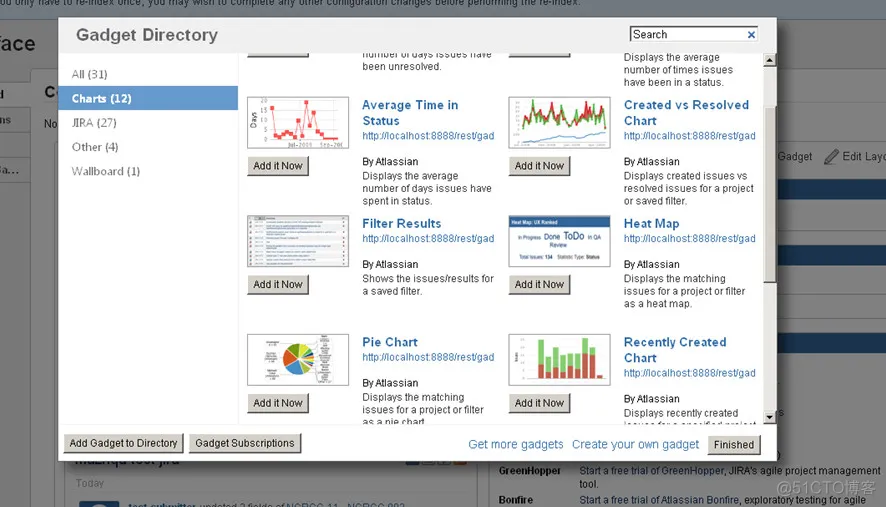
JEditor插件的地址: http://sourceforge.net/projects/jeditor/
可以在这里下载JIRA JEditor插件,不过是收费的。
使用JEditor可以在编辑Free Text Field (unlimited text)字段时设置Renderers。

编辑字段的Renderers,选择JEditor Renderer
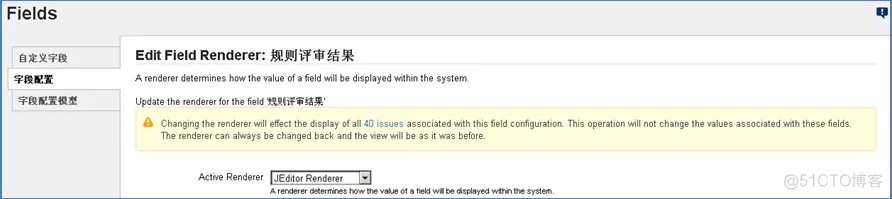
最后显示的字段属性:
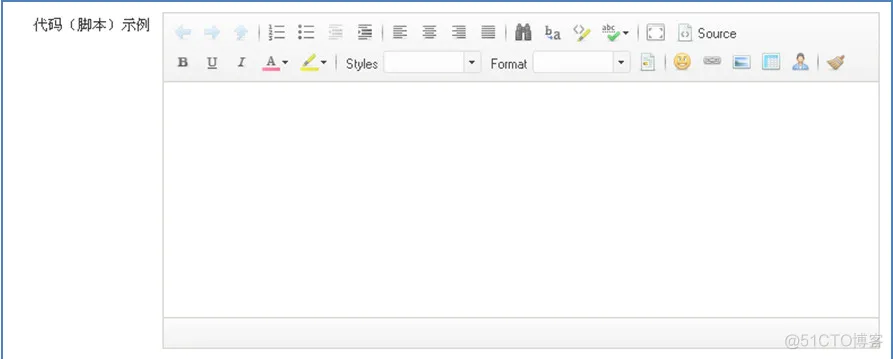
此时,就可以编辑富文本信息。
对于JEditor插件的管理,请选择“插件管理 -> Integrations -> JEditor Configuration”。
田土已田田土已田lfn
免责声明:本文系网络转载或改编,未找到原创作者,版权归原作者所有。如涉及版权,请联系删